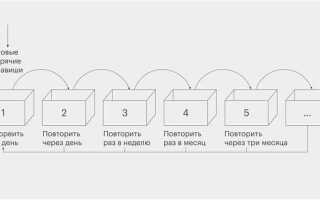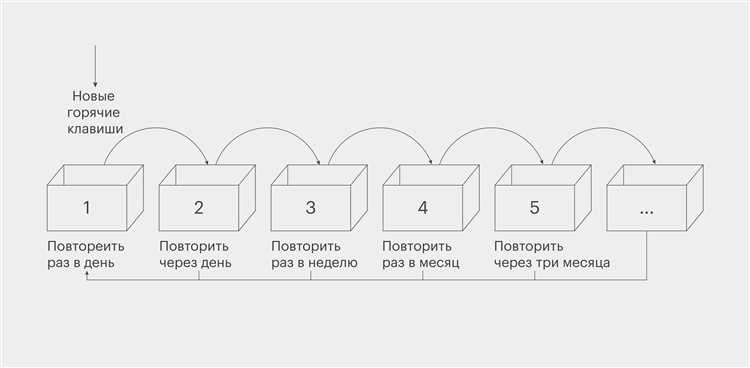
В Visual Studio выравнивание кода выполняется не только для улучшения читаемости, но и для соблюдения командных стандартов. Вместо ручного редактирования, достаточно освоить несколько встроенных инструментов и горячих клавиш, которые ускоряют работу и исключают лишние действия.
Быстрейший способ – сочетание клавиш Ctrl + K, Ctrl + D, которое мгновенно форматирует весь документ по установленным правилам. Этот метод работает во всех языках, поддерживаемых Visual Studio, включая C#, JavaScript, HTML и XAML.
Чтобы настроить правила форматирования, откройте Tools → Options → Text Editor и выберите нужный язык. В разделе Formatting можно задать отступы, размещение скобок и поведение отступов при переносе строк. Все изменения применяются немедленно и отражаются при следующем форматировании.
Если используется ReSharper, комбинация Ctrl + Alt + F активирует форматирование согласно правилам, заданным в ReSharper. Параметры можно настроить через ReSharper → Options → Code Editing, включая стиль кавычек, пробелы и порядок директив using.
Для автоформатирования при сохранении файла включите параметр Format document on save через Tools → Options → Text Editor → [Язык] → Code Cleanup. Это особенно полезно в крупных проектах, где важно поддерживать единый стиль кода без дополнительного вмешательства.
Как выровнять код с помощью сочетания клавиш
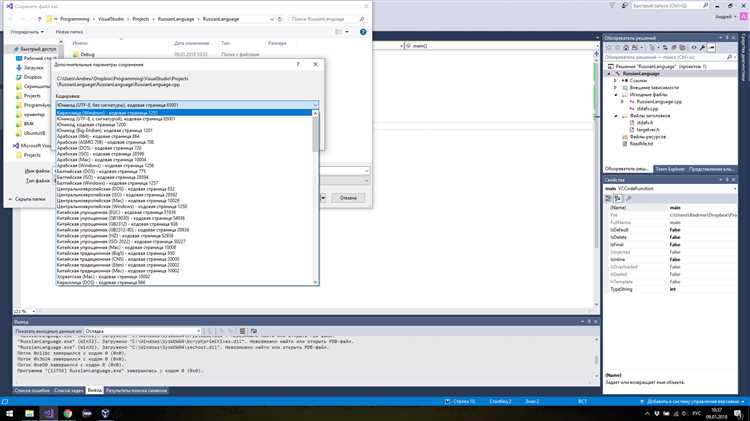
В Visual Studio для автоматического выравнивания кода используется сочетание клавиш Ctrl + K, Ctrl + D. Эта команда запускает форматирование текущего документа в соответствии с установленными правилами форматирования.
Чтобы выровнять только выбранный фрагмент кода, используйте Ctrl + K, Ctrl + F. Это особенно удобно при редактировании отдельных методов или блоков, не затрагивая весь файл.
Сочетания работают для всех языков, поддерживаемых Visual Studio: C#, C++, HTML, JavaScript и других. Их поведение определяется настройками в Tools → Options → Text Editor → [язык] → Code Style → Formatting.
Если команды не работают, убедитесь, что установлен нужный язык программирования и включена поддержка соответствующего редактора. Также проверьте, не конфликтуют ли горячие клавиши с пользовательскими настройками.
Для ускорения работы стоит запомнить оба сочетания: Ctrl + K, Ctrl + D – для всего документа, Ctrl + K, Ctrl + F – для выделенного фрагмента.
Где включить автоформатирование при сохранении файла
Откройте Visual Studio и перейдите в меню Tools → Options.
В открывшемся окне разверните раздел Text Editor, затем выберите язык программирования, например C#, и откройте подраздел Code Style → Formatting → General.
Установите флажок Automatically format on save. Для включения всех опций автоформатирования также проверьте параметры Automatically format on paste и Automatically format statement on ; and }.
Для универсального включения автоформатирования во всех поддерживаемых языках можно установить расширение Format document on Save через Extensions → Manage Extensions. После установки перейдите в Tools → Options → Format Document on Save и активируйте нужные параметры.
Изменения вступают в силу сразу, перезапуск IDE не требуется.
Как изменить правила форматирования под свои нужды
Откройте Visual Studio и перейдите в меню Tools → Options. В разделе Text Editor выберите нужный язык, например C#, и перейдите в подраздел Code Style.
В пункте Formatting вы найдёте категории: General, Indentation, New Lines, Spacing, Wrapping. В каждом разделе изменяются конкретные параметры:
- Indentation – настройка отступов: количество пробелов, замена табуляции пробелами.
- New Lines – управление переносами: размещение скобок, else, catch и т.д. на новых строках.
- Spacing – пробелы вокруг операторов, после запятых, внутри скобок.
- Wrapping – правила переноса длинных строк и параметров методов.
Чтобы изменения применялись автоматически, включите опцию Automatically format on paste и Automatically format on semicolon в разделе General.
Для более точной настройки создайте файл .editorconfig в корне проекта. Пример:
[*.cs] indent_style = space indent_size = 4 csharp_new_line_before_open_brace = all csharp_space_between_method_declaration_parameter_list_parentheses = false
После сохранения файл применяется ко всему проекту. Visual Studio автоматически учитывает параметры при форматировании кода и сохранении файлов.
Как выровнять весь проект сразу
Для форматирования всего проекта в Visual Studio используйте встроенные инструменты автоматического выравнивания кода. Это позволяет привести код ко всем установленным правилам форматирования без необходимости править каждый файл вручную.
- Откройте решение в Visual Studio.
- В меню Tools выберите Options.
- Перейдите в раздел Text Editor > [Язык, например, C#] > Code Style > Formatting.
- Настройте параметры форматирования (отступы, пробелы, обертывание строк).
- Сохраните изменения.
Для применения форматирования ко всем файлам проекта:
- Откройте Solution Explorer.
- Выделите верхний уровень решения или проекта.
- Нажмите Ctrl + A для выделения всех файлов (если открыт вкладка “Solution Items”).
- Нажмите Ctrl + K, Ctrl + D – комбинация применяет форматирование к открытому документу, но если используется плагин или команда, она может работать и для всех выделенных файлов.
Для массового форматирования без открытия каждого файла вручную:
- Установите расширение CodeMaid из Extensions > Manage Extensions.
- После установки перезапустите Visual Studio.
- В меню CodeMaid выберите Clean All.
- Плагин автоматически отформатирует, отсортирует usings и применит правила ко всем файлам проекта.
Альтернативно, используйте командную строку:
- Установите dotnet-format через NuGet или терминал:
dotnet tool install -g dotnet-format. - Выполните в папке проекта:
dotnet format. - Команда применит правила форматирования ко всем исходным файлам .NET проекта.
Что делать, если автоформатирование не работает
Если сочетание клавиш Ctrl+K, Ctrl+D не выравнивает код, проверьте, активен ли нужный язык. Автоформатирование работает только в поддерживаемых редакторах, таких как C#, HTML, XAML. В других случаях оно может быть недоступно.
Убедитесь, что файл не открыт в режиме “Plain Text” – кликните правой кнопкой мыши по вкладке файла, выберите Open With… и переключитесь на нужный редактор, например, C# Editor.
Проверьте, включена ли опция автоформатирования. Перейдите в Tools → Options → Text Editor → [язык] → Code Style → Formatting и удостоверьтесь, что активны пункты Automatically format on paste и Automatically format on ; and }.
Если форматирование всё равно не срабатывает, отключите сторонние расширения. Откройте Extensions → Manage Extensions и временно отключите те, что влияют на редактор кода, например ReSharper или CodeMaid. После перезапуска Visual Studio проверьте результат.
Также возможно повреждение настроек профиля. Запустите Visual Studio с параметром devenv /resetsettings через командную строку, чтобы сбросить конфигурацию среды к стандартной.
Если ни один метод не помог, переустановите компоненты нужного языка. Откройте Visual Studio Installer, нажмите Modify рядом с текущей версией, найдите нужный рабочий набор (например, .NET desktop development) и установите его заново.
Как настроить .editorconfig для единообразного форматирования
.editorconfig – простой способ задать правила форматирования, которые поддерживаются Visual Studio и многими другими редакторами. Для начала создайте файл с именем .editorconfig в корне проекта.
В файле определите глобальные параметры, например:
root = true – чтобы отключить поиск конфигураций выше по папкам.
Далее задайте настройки для конкретных файлов или расширений. Пример базовых правил для C#:
[*.cs]
indent_style = space – отступы пробелами;
indent_size = 4 – длина отступа;
insert_final_newline = true – обязательный перевод строки в конце файла;
charset = utf-8 – кодировка файлов;
trim_trailing_whitespace = true – удаление пробелов в конце строк.
Для JavaScript и TypeScript обычно применяют похожие параметры, меняя только отступы при необходимости.
Чтобы Visual Studio автоматически форматировала код при сохранении, убедитесь, что в настройках включена опция «Форматировать документ при сохранении».
Важно использовать root = true только в одном корневом .editorconfig, чтобы избежать конфликтов между разными файлами.
Добавьте в .editorconfig также правила для специфичных файлов, например, для JSON или XML, чтобы поддерживать единообразие во всем проекте.
Регулярно проверяйте изменения .editorconfig в системе контроля версий, чтобы вся команда использовала одинаковые правила форматирования.
Как выровнять XAML и Razor-код в Visual Studio
Для автоматического выравнивания XAML и Razor-кода в Visual Studio используйте встроенные возможности редактора. В XAML форматирование регулируется через команды «Edit» → «Advanced» → «Format Document» (горячая клавиша Ctrl+K, Ctrl+D). Эта команда упорядочивает отступы, выравнивает атрибуты и правильно распределяет вложенные элементы.
В Razor-файлах (.cshtml) применяется аналогичный подход: «Format Document» (Ctrl+K, Ctrl+D) автоматически структурирует как HTML-разметку, так и C#-код внутри блоков. Для лучшей поддержки Razor-кода рекомендуется обновить Visual Studio до версии с последними улучшениями редактора Razor.
Если встроенные средства недостаточны, можно установить расширения, такие как ReSharper или CodeMaid, которые обеспечивают более гибкое и глубокое форматирование XAML и Razor. Они позволяют настраивать правила форматирования и применять их пакетно ко всему проекту.
Важно проверить настройки табуляции и отступов в «Tools» → «Options» → «Text Editor» → «XAML» или «Razor». Здесь можно задать количество пробелов на отступ и предпочитаемый тип отступа (пробелы или табы), что влияет на итоговое выравнивание кода.
Для автоматизации форматирования при сохранении файлов активируйте опцию «Format document on save» через расширения или настройки Visual Studio, что позволит всегда поддерживать единообразный стиль без дополнительных усилий.
Какие расширения помогут упростить выравнивание кода
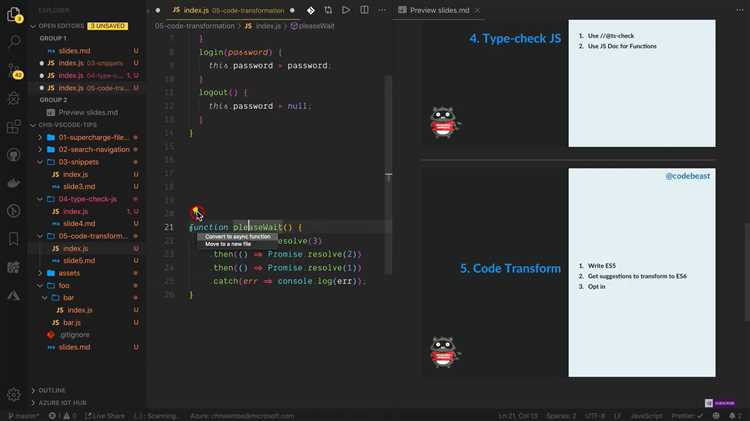
Visual Studio поддерживает множество расширений, значительно упрощающих автоматическое форматирование и выравнивание кода. Рассмотрим самые эффективные и востребованные из них:
- Prettier – один из самых популярных форматтеров, который поддерживает JavaScript, TypeScript, JSON, CSS и многие другие языки. Позволяет настроить правила выравнивания и форматирования с помощью конфигурационного файла, что гарантирует единообразие кода во всем проекте.
- CodeMaid – расширение для рефакторинга и чистки кода, включающее мощный инструмент выравнивания. Поддерживает C#, C++, JavaScript и другие языки, автоматически выравнивая отступы, пробелы и структуру.
- EditorConfig – не совсем форматтер, а система настройки стилей кодирования, которую Visual Studio поддерживает из коробки. Позволяет задать правила выравнивания и форматирования, которые автоматически применяются к проекту при сохранении файлов.
- Roslynator – расширение для C#, предоставляющее сотни анализаторов и рефакторингов, включая корректное форматирование и выравнивание кода. Хорошо интегрируется с встроенными инструментами Visual Studio.
- Beautify – простое расширение для быстрой очистки и выравнивания кода HTML, CSS и JavaScript. Полезно для фронтенд-разработчиков, требующих минимальных настроек и быстрого результата.
Все перечисленные расширения поддерживают автоматическое форматирование по сочетаниям клавиш или при сохранении файла. Для максимальной эффективности рекомендуется использовать Prettier в связке с EditorConfig – это обеспечит стандартизацию выравнивания во всех средах и командах.
Вопрос-ответ:
Как быстро выровнять весь код в Visual Studio по отступам?
Чтобы выровнять код по отступам, можно использовать встроенную команду форматирования. Нужно выделить весь текст (Ctrl+A), затем нажать комбинацию клавиш Ctrl+K, Ctrl+D — это автоматически подстроит отступы и структуру кода согласно настройкам редактора.
Можно ли настроить автоматическое выравнивание кода при сохранении файла?
Да, Visual Studio позволяет настроить автоматическое форматирование при сохранении. Для этого зайдите в «Параметры» — «Текстовый редактор» — выберите нужный язык программирования, затем активируйте опцию «Форматировать документ при сохранении». После этого каждый раз при сохранении кода будет автоматически исправляться формат.
Какие расширения помогут улучшить выравнивание и оформление кода в Visual Studio?
Существуют несколько популярных дополнений, таких как «EditorConfig» для поддержания единого стиля в проекте, «CodeMaid» — для очистки и организации кода, а также «Prettier» и «Roslynator», которые дополнительно улучшают форматирование и делают его более удобным и гибким.
Почему после выравнивания кода форматирование все равно выглядит неаккуратно?
Причина может быть в разных настройках отступов, смешении табуляций и пробелов или неправильных параметрах форматирования. Рекомендуется проверить параметры редактора: установить единый тип отступов (либо только пробелы, либо только табы), а также убедиться, что правила форматирования соответствуют принятому в проекте стандарту.
Как быстро выровнять весь код в Visual Studio без установки дополнительных расширений?
В Visual Studio есть встроенная функция форматирования кода, которая позволяет быстро привести код к единому стилю. Для этого достаточно открыть нужный файл и нажать сочетание клавиш Ctrl + K, Ctrl + D (удерживая Ctrl, сначала нажать K, затем D). Эта команда автоматически отформатирует весь код в текущем документе согласно настройкам редактора. Если хотите применить форматирование к выделенному фрагменту, используйте Ctrl + K, Ctrl + F. Такие сочетания работают для большинства языков программирования, поддерживаемых Visual Studio.